excel2007表格如何设置下拉选择框
发布时间:2017-03-03 12:04
相关话题
在编辑表格时,经常能看到在单元格中下拉列表直接选择内容就能完成输入,这种方式不但简单快速,而且减少了出错的机会。那么这种下拉列表是怎么添加的呢?下面让小编为你带来excel2007表格如何设置下拉选择框的方法。
excel下拉选择框设置步骤如下:
如图,将选择框放置在总名称的后方,选择数据-有效性。
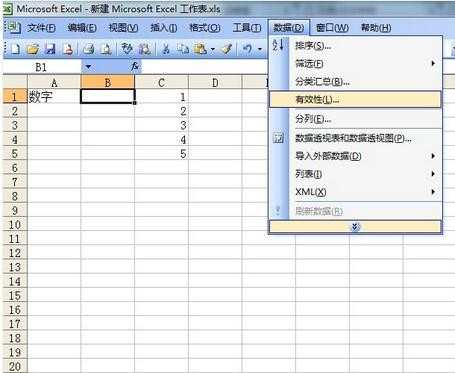
02出现图示界面,点击任何值右方的倒三角。
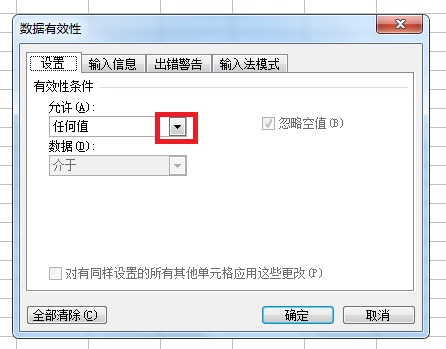
03点击序列。
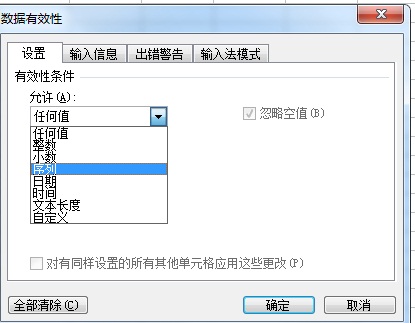
04将光标移至来源框内,选择你要下拉的内容。
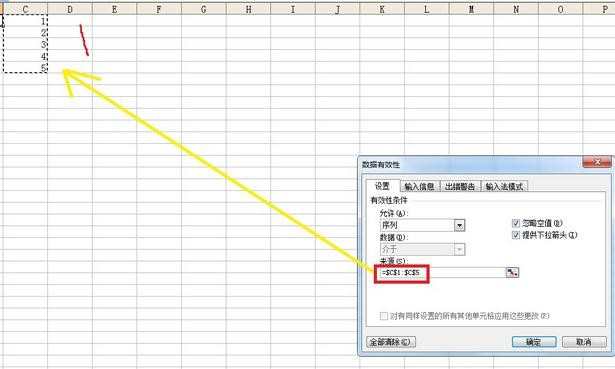
05点击确定后,单元格旁就会出现一个向下的箭头。点击箭头就会出现可以选择的内容了。
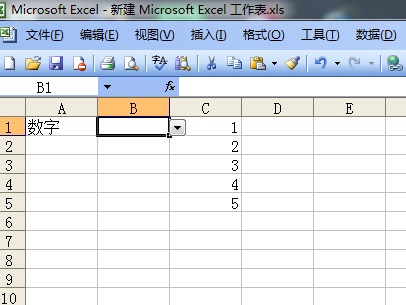

关于excel下拉选择框的相关文章推荐:
1.excel2007设置下拉选择框的方法
2.excel的下拉选择框如何设置
3.2007excel表格如何设置下拉选项
4.excel2007表格如何设置下拉选项

excel2007表格如何设置下拉选择框的评论条评论